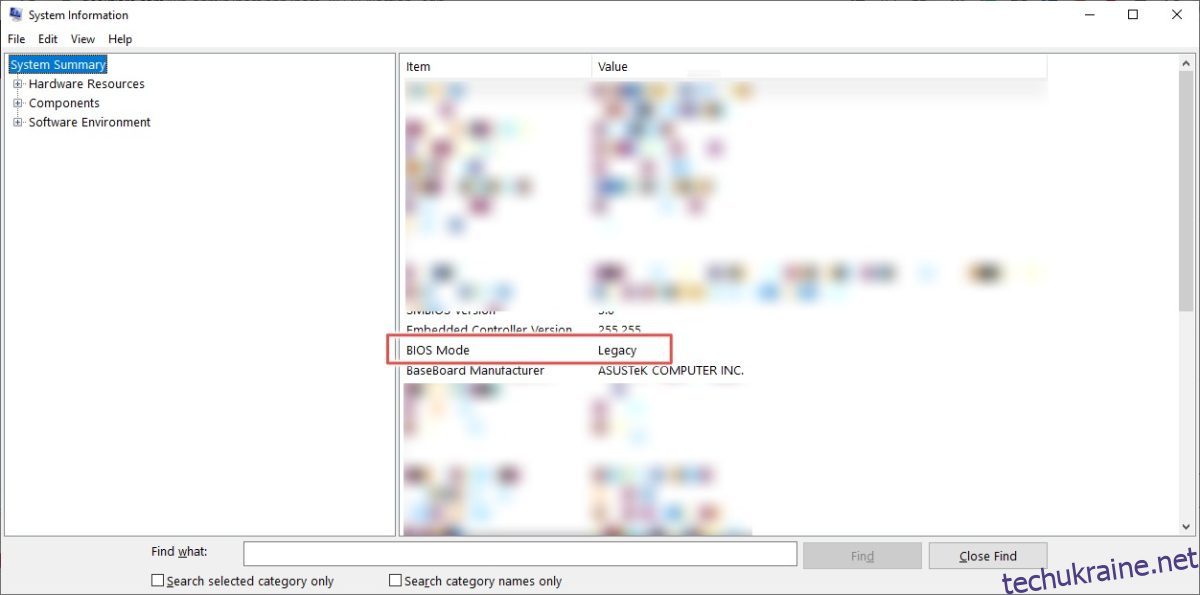Це простий підручник, який допоможе вам змінити режим BIOS із Legacy на UEFI у Windows 10. Ми обіцяємо, що це займе не більше кількох хвилин. 😄
Базова система введення/виведення (BIOS) — це перше, що ви прокидаєте, коли вмикаєте комп’ютер. Це забезпечує належне рукостискання між операційною системою та підключеним обладнанням. І з цього моменту ви починаєте користуватися своїм комп’ютером.
BIOS (він же Legacy або Legacy BIOS) був хороший у тому, що він робив з 1975 до 2020 року; року виробники чіпів повільно почали переходити на ефективну альтернативу: UEFI (Unified Extensible Firmware Interface).
Оновлення забезпечує:
- Швидший час завантаження та продуктивність системи
- Підтримка жорстких дисків (і розділів) розміром понад 2,1 ТБ
- Більше безпеки та вдосконалений графічний інтерфейс користувача
- Підтримка завантаження GPT (таблиця розділів GUID) і MBR (головний завантажувальний запис) (через режим сумісності)
Крім того, можливість UEFI використовувати таблицю розділів GPT означає відсутність практичних обмежень щодо кількості розділів.
Навіщо переходити від Legacy до UEFI у Windows 10?
UEFI має багато переваг перед Legacy BIOS, наприклад:
Підвищення продуктивності
Короткий час завантаження
Зручний інтерфейс
Підтримує жорсткі диски та розділи розміром понад 2,1 ТБ
Відповідно, це більш безпечно та покращує роботу вашої системи.
Як змінити режим BIOS із Legacy на UEFI у Windows 10
Цей підручник складається з двох частин:
- Перетворення вашого жорсткого диска з MBR на GPT
- Увімкнення UEFI з налаштування BIOS (вирішувати вам)
Друга частина залежить від виробника. Отже, перевірте заздалегідь і влаштуйтесь зручніше, перш ніж розпочати перший. Швидше за все, параметр для UEFI не буде в BIOS, якщо ви використовуєте дуже старий ПК.
Але для останніх у вас буде така можливість перейти до UEFI BIOS.
Перш ніж розпочати роботу з цим посібником, переконайтеся, що:
- У вас є повна резервна копія вашої системи
- У вас не більше трьох розділів
- Служби шифрування пристрою, як-от BitLocker, вимкнено
І так, не соромтеся читати далі, якщо ви користуєтеся Windows 11. У такому випадку ваш комп’ютер уже має працювати з UEFI. Однак це важливий пункт у контрольному списку для користувачів Windows 10, які хочуть оновитися до Windows 11.
Почнемо з основної страви.
Перевірте поточний статус.
Введіть системну інформацію в рядок пошуку та натисніть відкрити відповідний результат.
Там ви можете перевірити, чи режим BIOS показує Legacy:
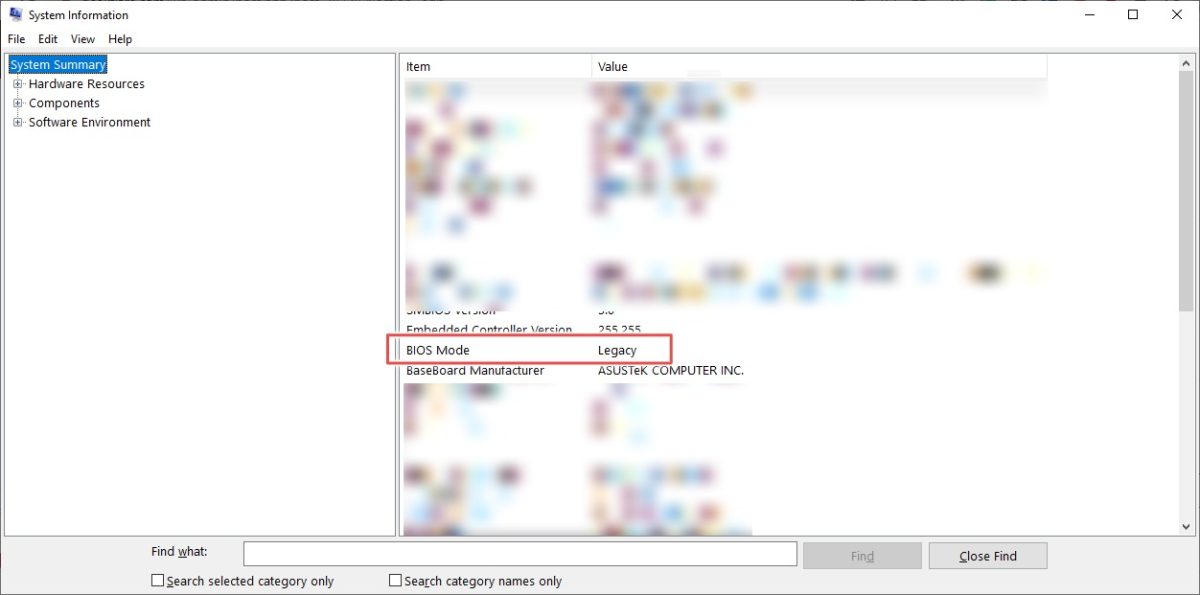
Ви також можете підтвердити це за допомогою типу диска. Натисніть Windows+R, введіть diskmgmt.msc і натисніть OK.
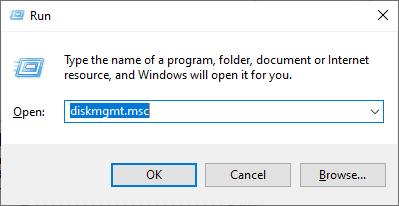
Відкриється консоль керування дисками. Дотримуйтеся вказівок у наведеному відео та переконайтеся, що у вас є головний завантажувальний запис (MBR) у стилі розділу, зазначеному на вкладці «Томи».
Отже, тепер, коли ми знаємо, що у нас є диск MBR, ми спробуємо перетворити його на георадар. Це робиться за допомогою простого інструменту MBR2GPT, який Microsoft постачає з Windows 10 версії 1703 або новішої.
Ви можете перевірити свою версію Windows, ввівши winver у «Виконати» (Windows+R).
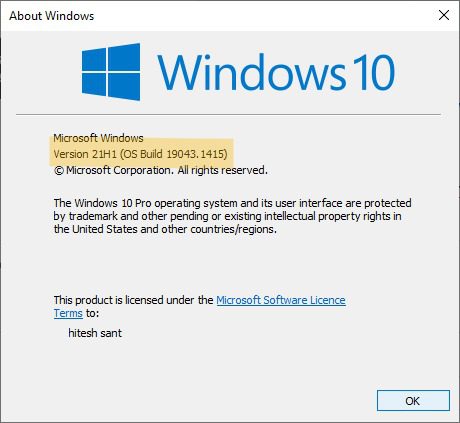
Оскільки ми маємо право використовувати цей інструмент, давайте перейдемо до командного рядка.
Перетворення MBR в GPT
Відкрийте командний рядок з правами адміністратора. Для цього введіть cmd, а потім натисніть Запуск від імені адміністратора на правій панелі.
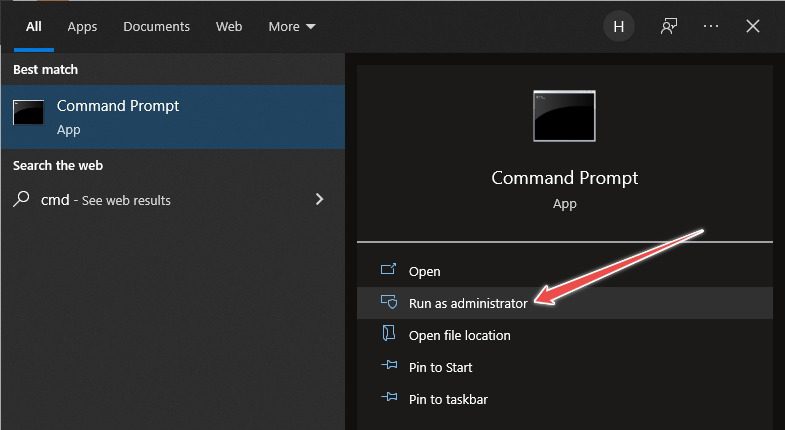
Після цього в командному рядку введіть mbr2gpt /validate /allowFullOS:
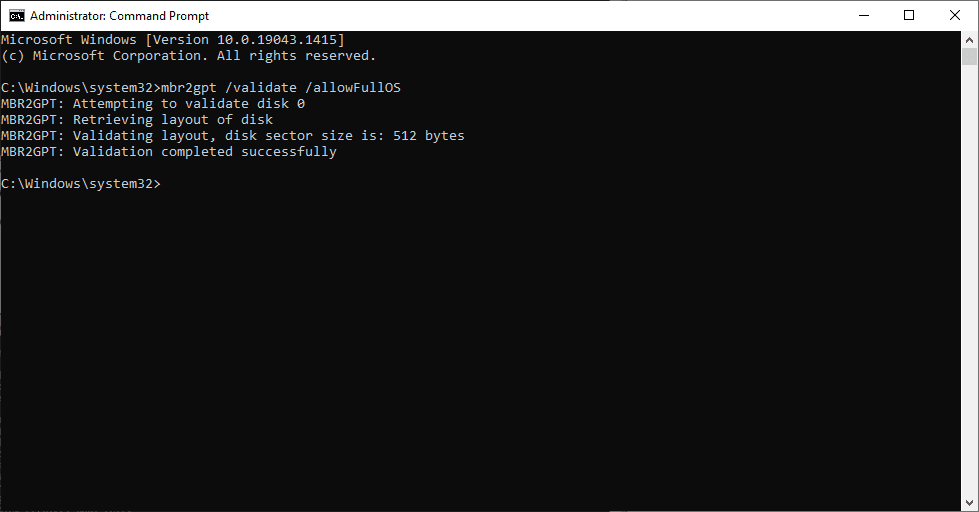
Переконайтеся, що перевірка пройшла успішно. Пройдіть через це рішення від спільноти Microsoft, якщо ви отримуєте помилку перевірки макета диска.
Після успішної перевірки введіть mbr2gpt /convert /allowFullOS і натисніть enter:
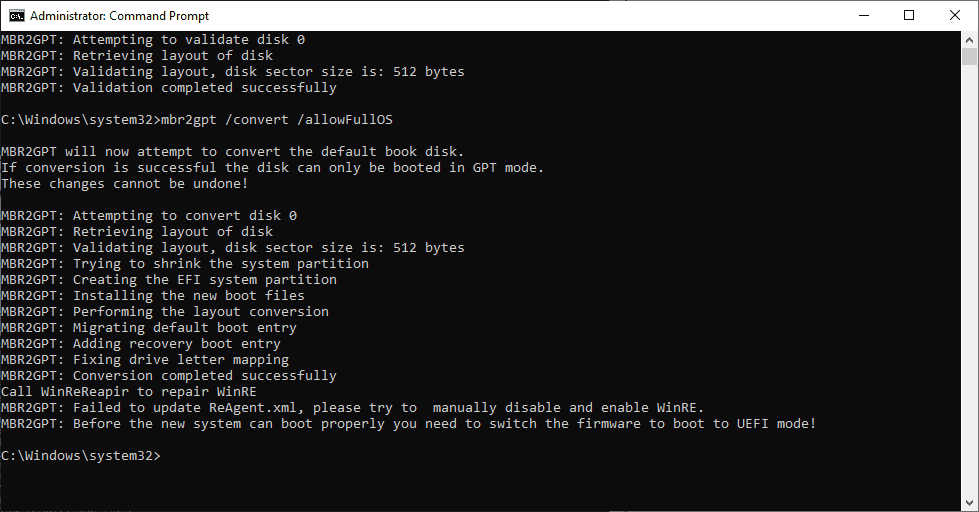
Не вдалося оновити ReAgent.xml — це помилка, характерна для моєї системи. Ви можете не отримати його, і це не вплине на процес перетворення, навіть якщо він є.
Нарешті, процес завершено, і ми змінили режим BIOS із Legacy на UEFI.
І цей скріншот підтверджує, що:
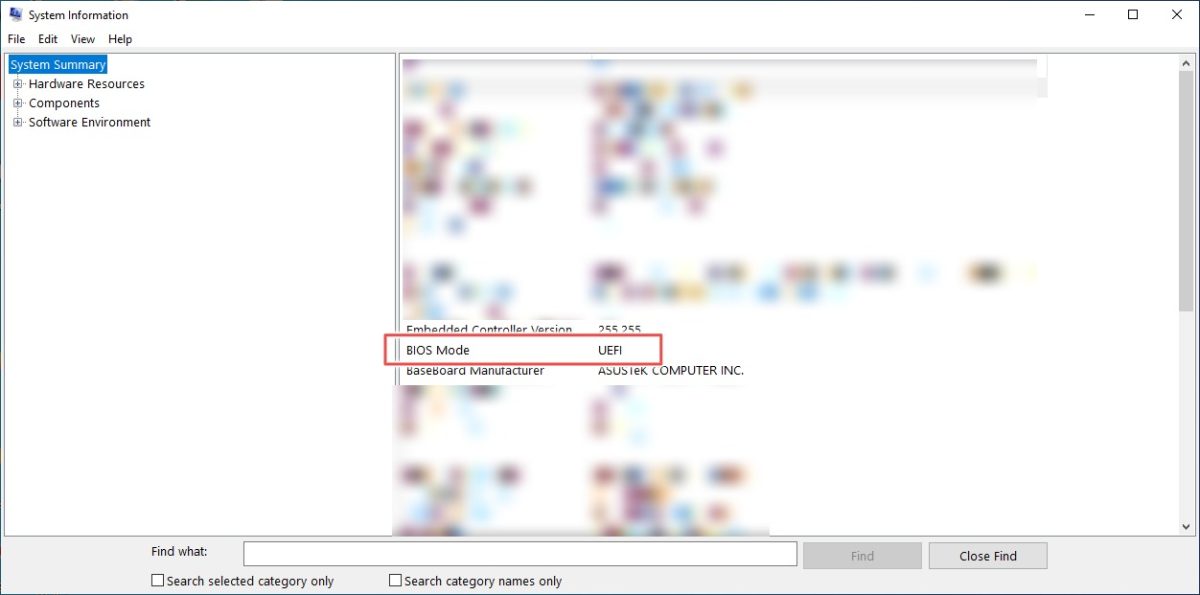
Крім того, інструменти керування дисками показують, що стиль розділу – GUID Partition Table (GPT). Цей процес створив розділ EFI розміром 100 МБ з основного диска. Ви можете підтвердити це, помітивши зміну розміру основного розділу, який було зменшено з 458,35 ГБ до 458,25 ГБ.
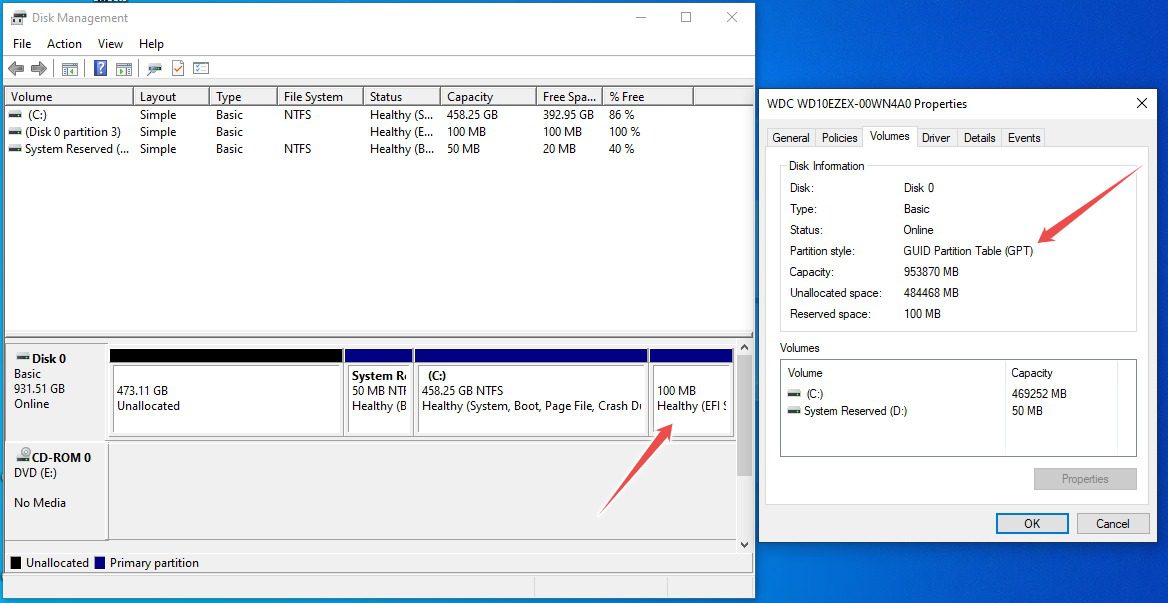
Але ваш комп’ютер після цього не завантажиться, оскільки останній крок полягає у зміні налаштувань BIOS із Legacy на UEFI. Як уже зазначалося, це залежить від виробника ПК або марки материнської плати, якщо у вас зібраний ПК.
Висновок
Хоча в Windows 10 було легко перетворити режим BIOS зі старого на UEFI, звичайному користувачеві це може не знадобитися. Тому переконайтеся, що вам справді потрібно це зробити, перш ніж проходити через усі ці проблеми.
Якщо він не зламався, не лагодьте його!
Натомість варто виправити серця незліченної кількості людей, які не мають права отримати Windows 11. 😉
Тож ознайомтеся з посібником techukraine.net щодо встановлення Windows 11 на непідтримуваних ПК.
Вам сподобалось читати статтю? Як щодо того, щоб поділитися зі світом?